电脑如何一键重装win7系统
现在电脑已经成为大家生活的一部分了。用电脑看电视。听歌。上网。玩游戏等等。但是当电脑系统出问题时。就要重新安装系统了。很多新手不会安装系统。下面以云骑士装机大师为例来介绍一下电脑如何一键重装win7系统。
电脑如何一键重装win7系统步骤阅读
1、首先到官网下载云骑士软件
2、然后打开点击软件上方的一键装机
3、选择最左边的系统重装
4、云骑士会优先检测本地环境。检测完成后点击下一步
5、然后我们进入选择系统。在这选择微软官方原版
6、再选择WIN764位系统
7、在弹出的下拉菜单中选择旗舰版
8、在弹出完成提示框。点击安装系统
9、安装成功以后。系统会自动重启进入win7界面
电脑如何一键重装win7系统操作步骤
01 首先到官网下载云骑士一键重装系统软件
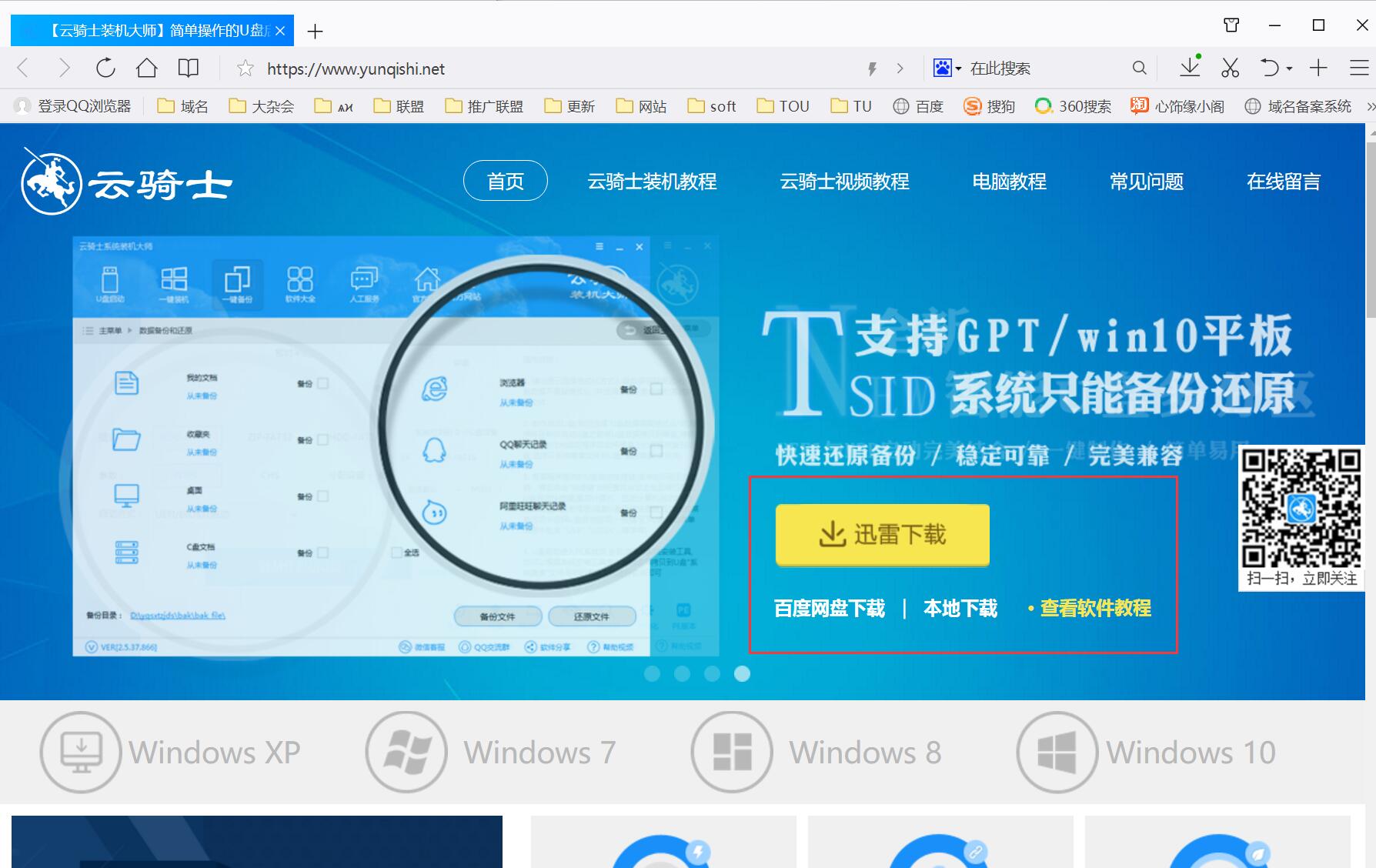
02 然后打开云骑士装机大师。打开云骑士装机大师后点击软件上方的一键装机
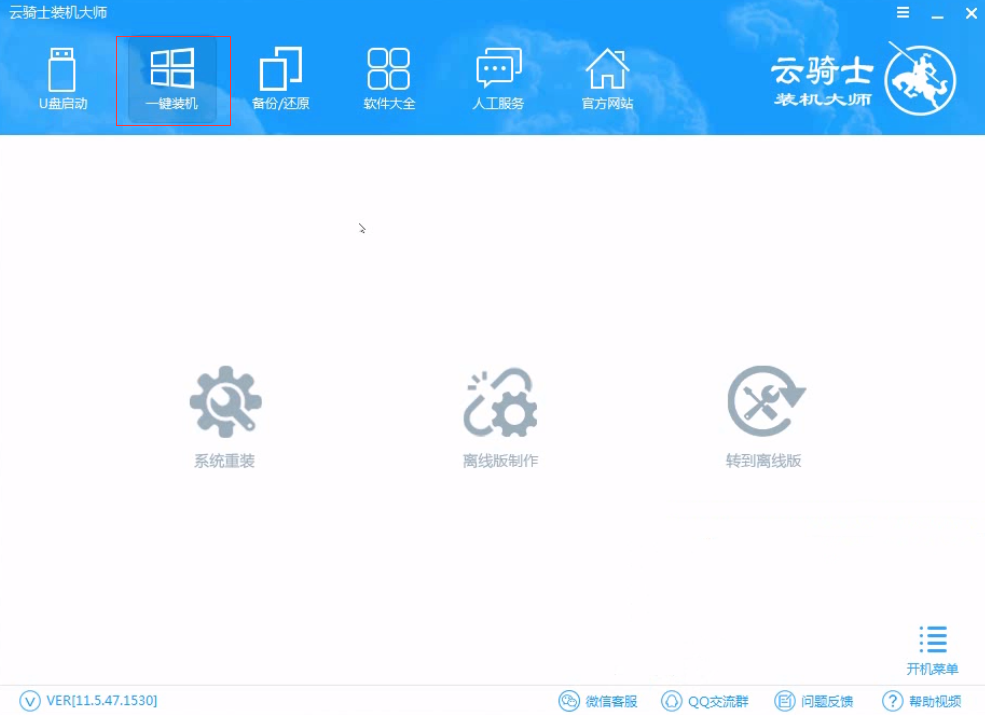
03 选择最左边的系统重装
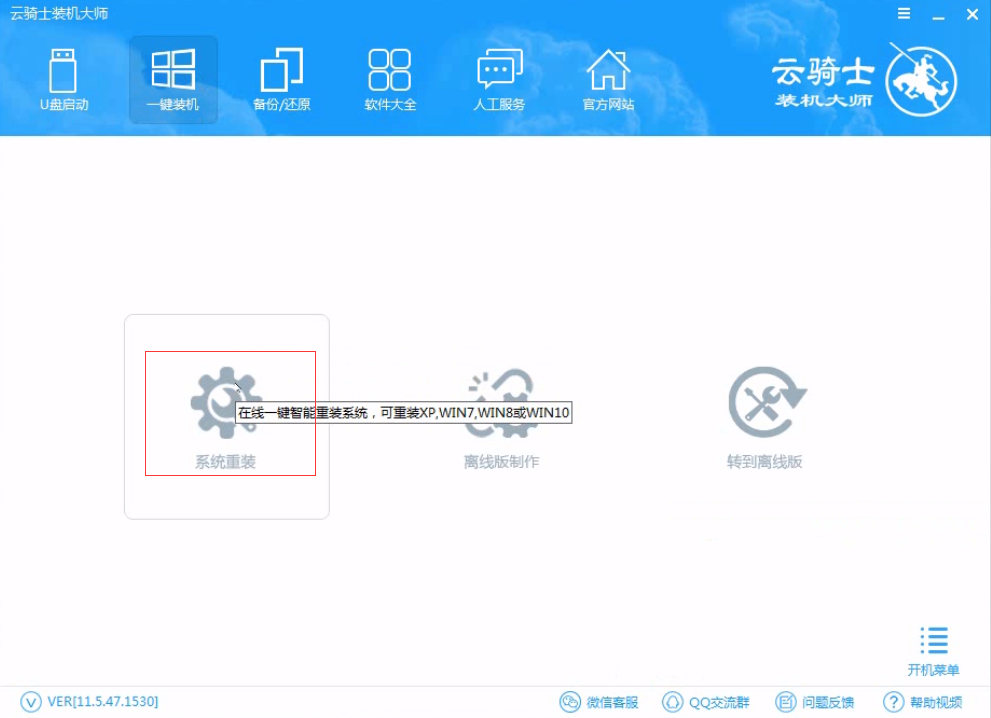
04 云骑士会优先检测本地环境是否符合装机条件 。检测完成后点击下一步
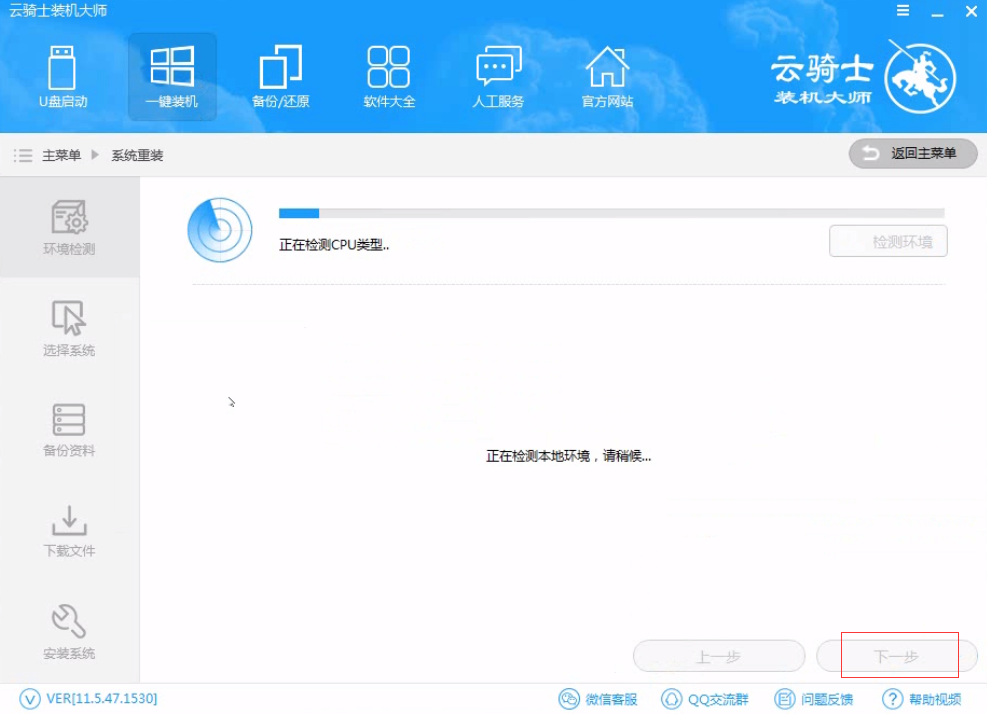
05 然后我们进入选择系统 。在这选择微软官方原版
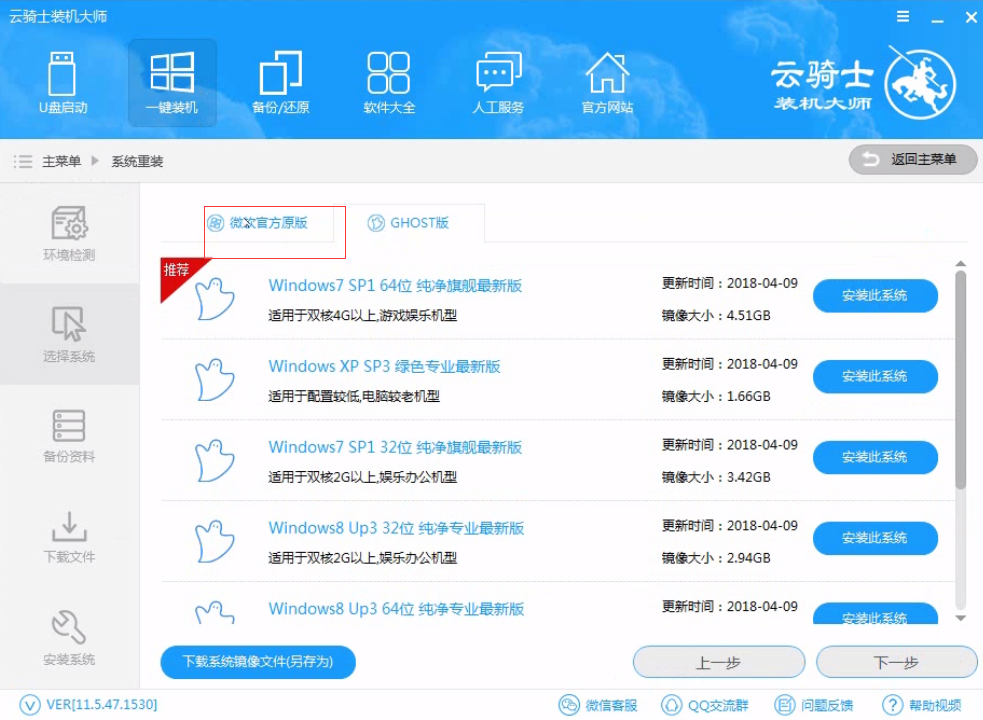
06 再选择WIN7 64位系统
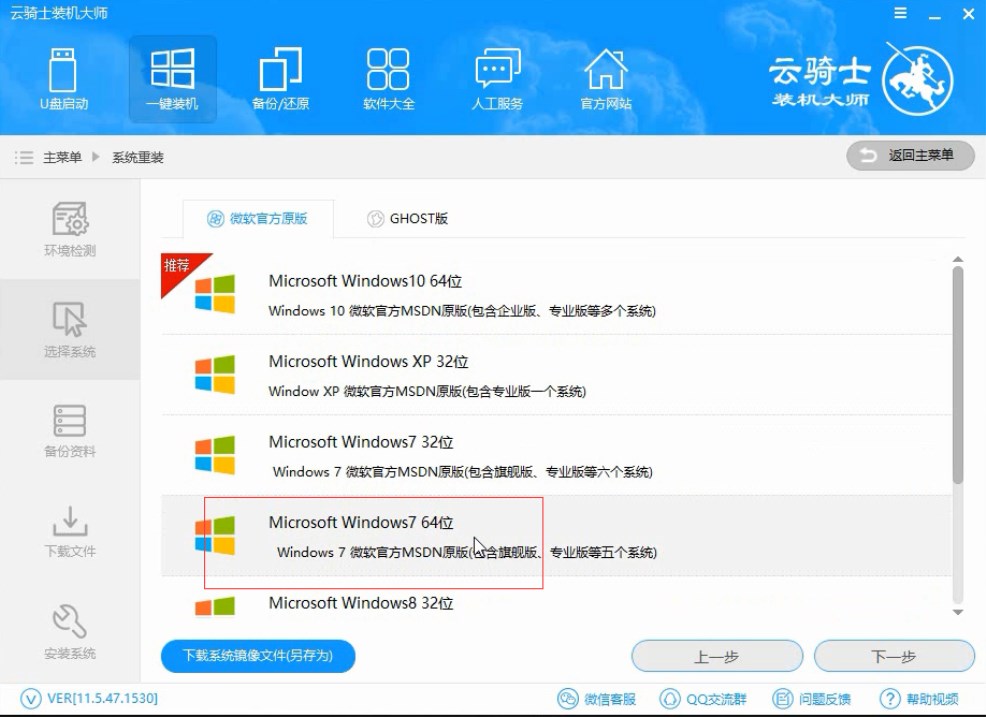
07 在弹出的下拉菜单中选择旗舰版
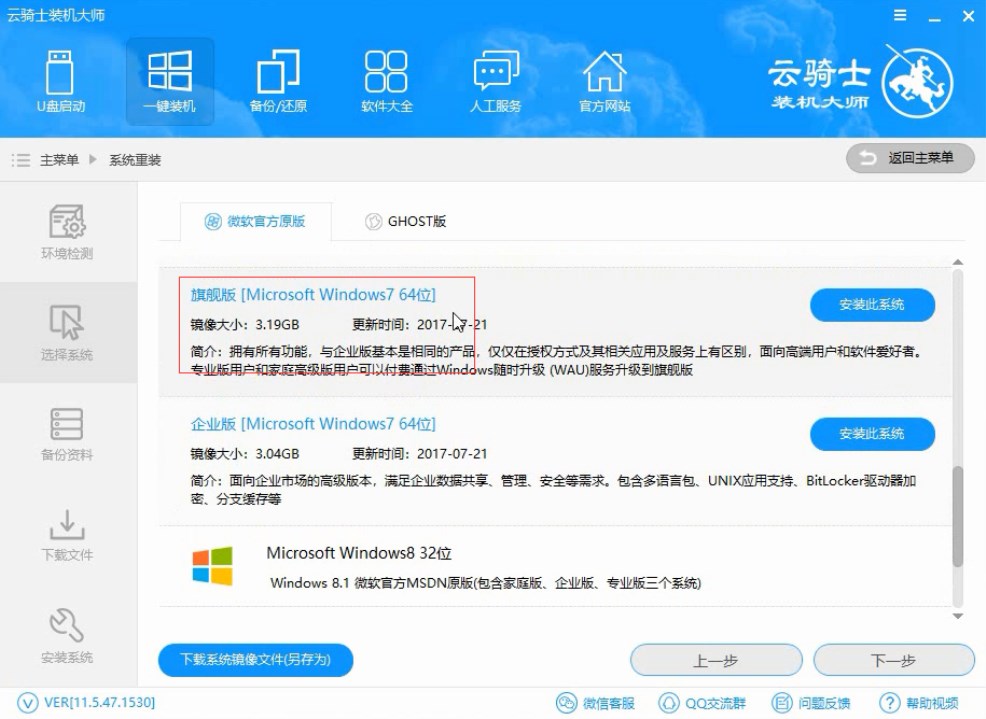
08 接着在资料备份资料里可以根据自己的实际需求进行选择。因为重装以后C盘文件会丢失。所以有重要的资料文件务必要备份。选择完成后点击下一步
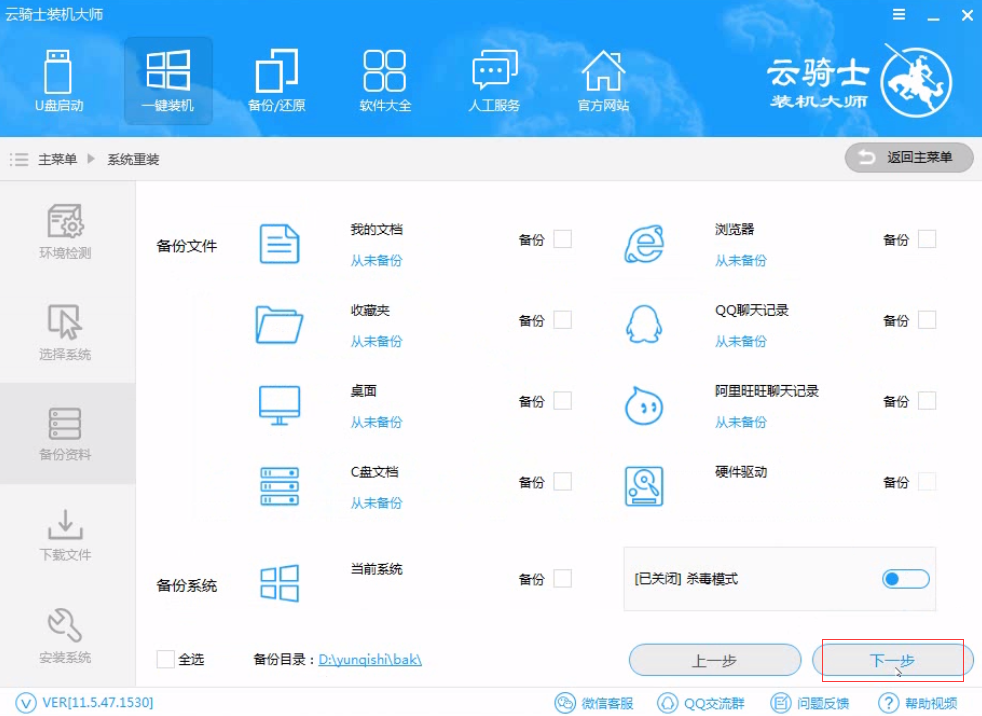
09 在弹出完成提示框。点击安装系统。在这里下载的系统文件较大 大家耐心等待
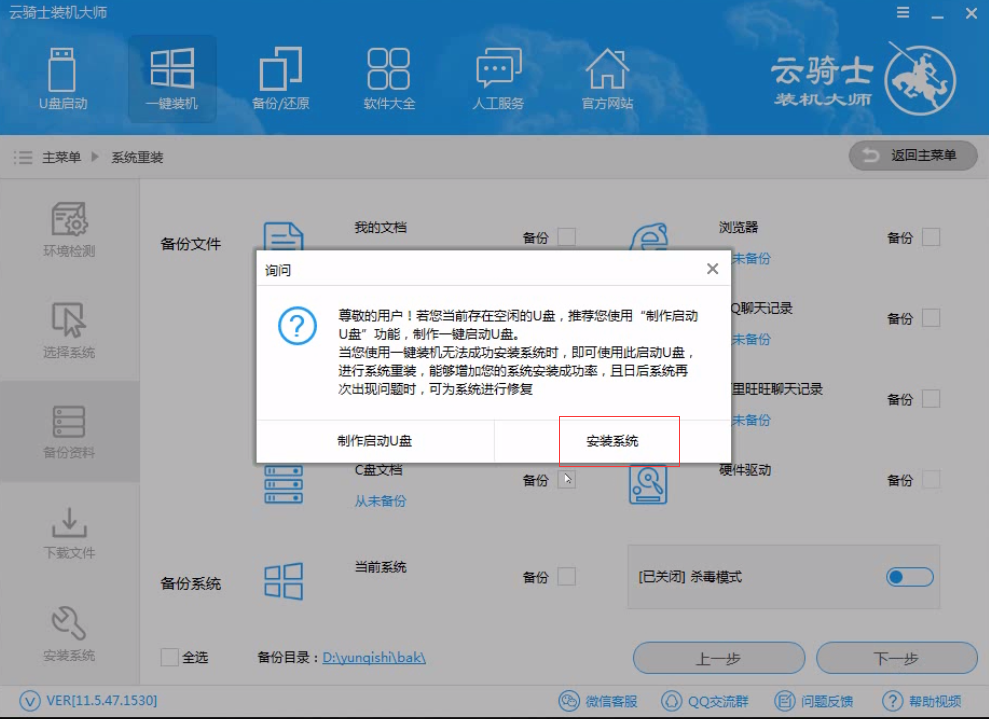
10 从这里开始用户就不用再进行操作了 云骑士会自动完成重装
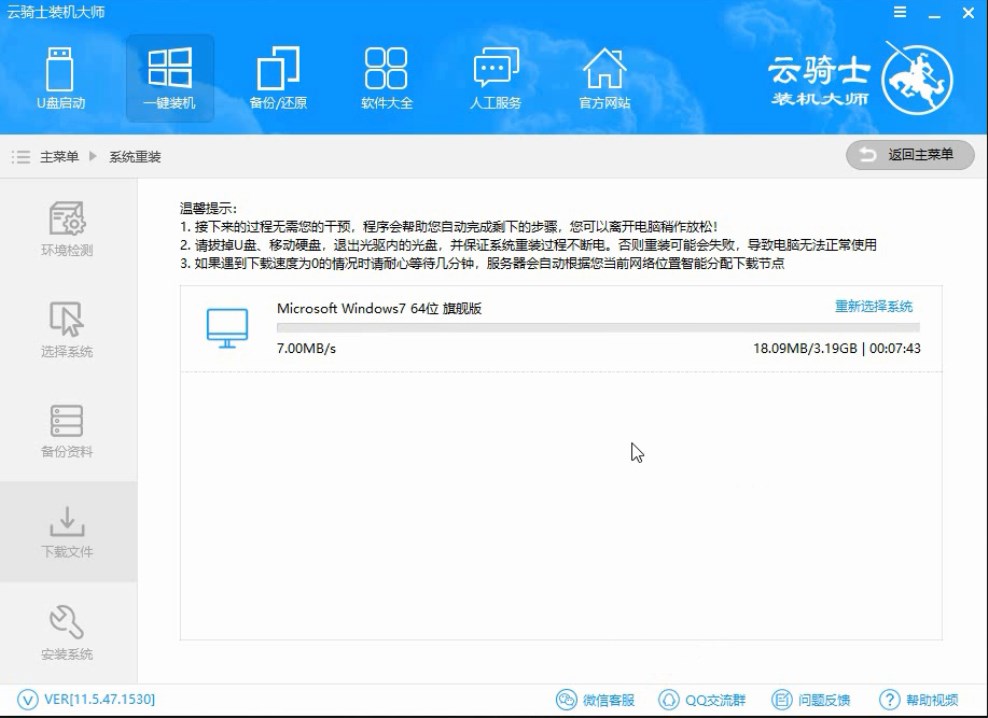
11 系统下载完成后云骑士将会进行第一阶段的安装
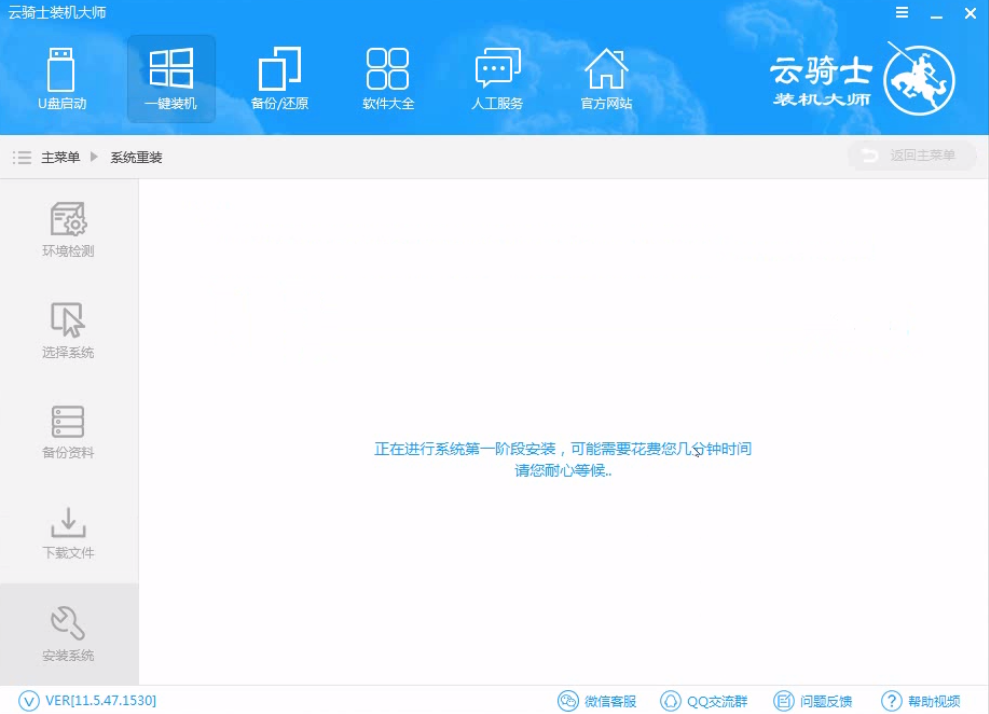
12 完成后会自动重启进行系统重装
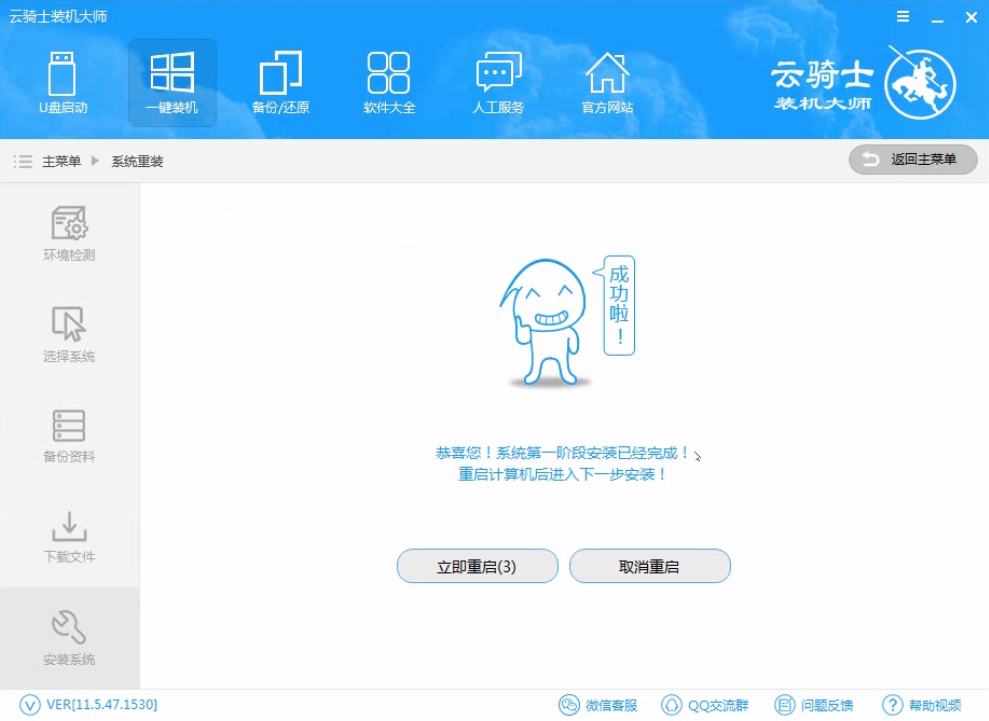
13 然后会进入DOS界面
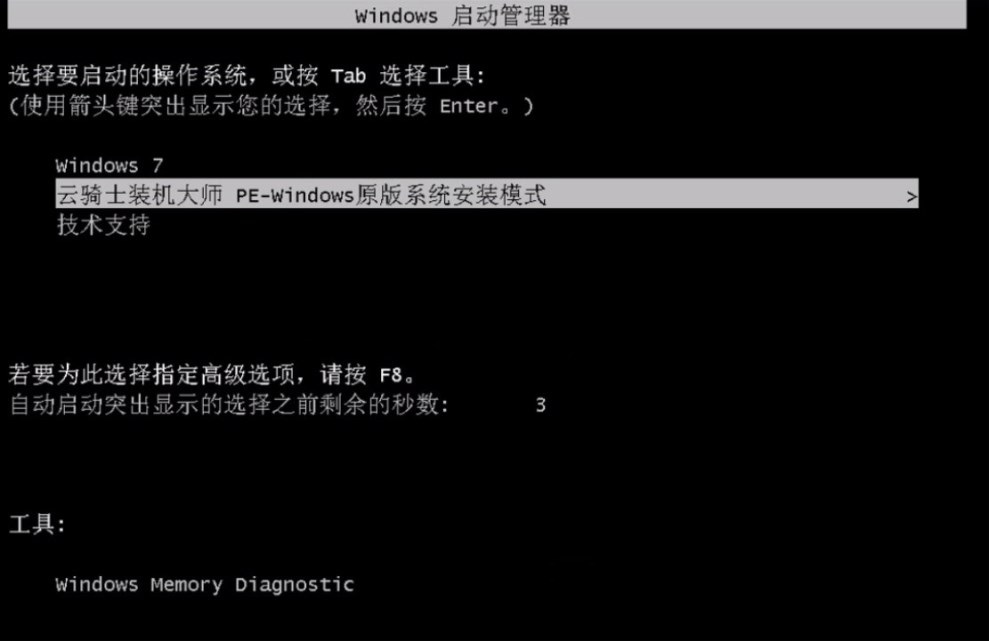
14 云骑士装机大师会自动进入PE系统进行安装
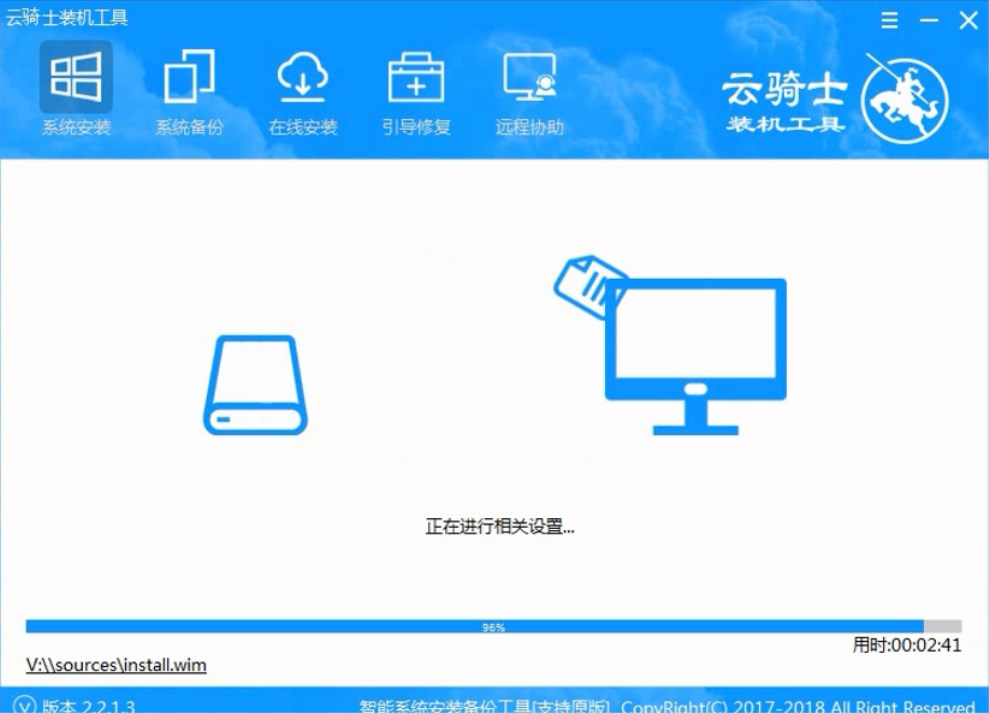
15 安装成功以后 系统会自动重启进入win7安装界面
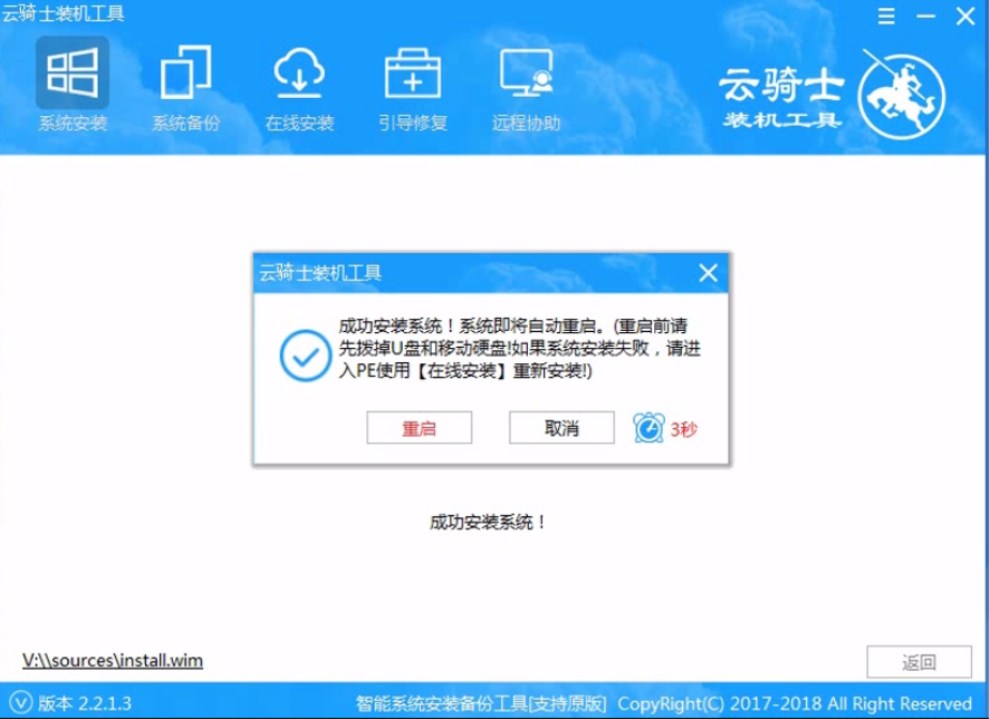
16 在这里我们稍作等待系统就安装完成了

win10游戏版一键重装图文教程
有很多的用户问小编关于win10游戏版一键重装图文教程。其实网上并没有win10游戏版一键重装图文教程。可能是这位用户有误解有win10游戏版一键重装图文教程。其实只有win10一键重装图文教程。那我们今天就给大家介绍win10一键重装图文教程吧。希望大家会喜欢。
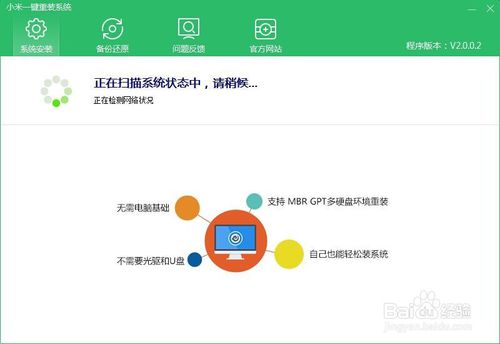
最简单华硕一键重装系统教程
最简单华硕一键重装系统方法是什么。朋友的华硕电脑出现问题了。需要重装系统才能彻底解决掉。那么就让小编告诉你们最简单华硕一键重装系统教程。下面就是完美一键重装系统软件进行重装系统的操作过程哦。
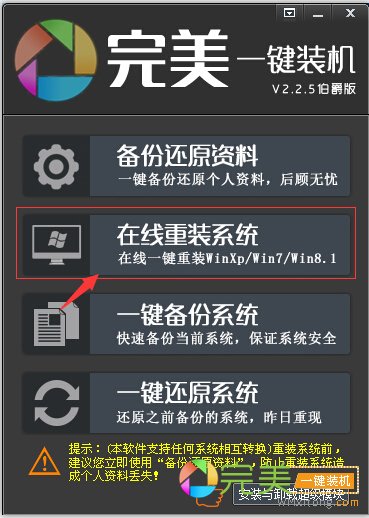
一键重装windows10系统教程
windows10系统是非常好用的系统。相信不用小编为网友们做过多的介绍。今天小编特意为网友们带来了一键重装windows10系统教程。小编带来一键重装windows10系统教程的目的非常简单。就是希望网友们都能学会安装系统。下面就是一键重装windows10系统教程。
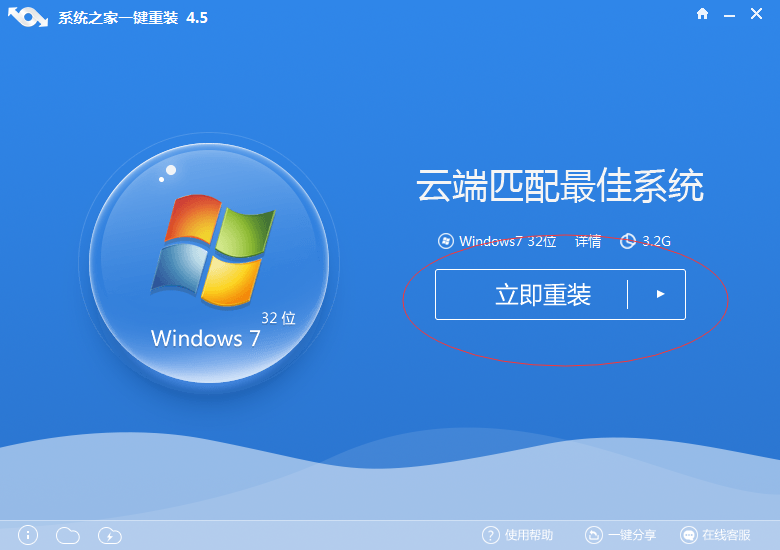
电脑如何一键重装win7系统相关教程
win10游戏版一键重装图文教程魔法猪一键重装系统官方教程傻瓜一键重装win10系统图文教程全自动一键重装系统WIN10教程完美一键重装大师使用教程












